DVDの動画をお出かけ先や移動中に、
iphoneやAndroidのスマートフォンでゆっくり見たいとき、
無料ソフトを使用して、スマホでも見れる動画形式に変換して
スマホで楽しみましょう。
多くの便利なフリーソフトを提供している「Freemake」シリーズの
書き込みソフト「Freemake Video Converter」を使えば、
DVDビデオをスマホで視聴できるように変換することもできますよ。
詳しい動画解説
↓↓↓
Virtual Clone Driveをインストール
スマホ用に変換する時、仮想光学ドライブと呼ばれるものが必要です。
まずは、こちら「Virtual Cloone Drive」をインストールします。
1、
こちら窓の杜から、無料のソフトをインストール
↓↓↓
![]()
2、
※2017年7月現在では窓の杜からのダウンロードとなります。
若干違っておりますがご了承ください。
こちらの画面が開くので、画面左にある羊のイラストの下の
「ダウンロード」をクリック
3、
画面下の方にある「Virtual CloneDrive (Freeware) 」のところの
「↓」をクリック
4、
ダンロードが終了したらこちらをクリック
5、
セットアップウィザードが開き、使用許諾契約書が開くので
「同意する」をクリック
6、
インストール設定画面が開きますが、
特に変更せずこのまま「次へ」をクリック
7、
こちらも特に変更はありません。
このまま「インストール」をクリック
8、
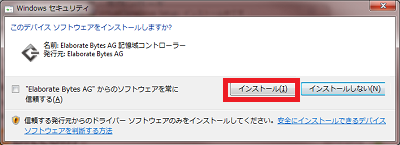
続いて、こちらの 画面が開きます。
こちらは「インストール」をクリックして下さい。
9、
インストールが完了したら、「閉じる」をクリックして終了です!
※
「コンピューター」内に新しくBD-ROMが作成されます。
DVDのISOファイルをスマホ用に変換
1、
まずは、スマホで見たいDVDビデオを「DVD Fab」を使って
パソコンに保存します。
「DVD Fab」の詳しい使い方はこちらから
→DVDをまるごと全部無料ソフトでコピーできる「DVD Fab」
2、
上記「1、」で準備したDVDファイルの場所を開きます。
スマホ用に変換したいDVDファイルが、
Virtual Clone Driveの羊のアイコンで表示されています。
こちらを右クリックして、
メニューの中から「マウント(M)(VCD F:~」をクリック。
※「自動再生」画面が開いたら「×」で閉じてください。
3、
続いて、こちらのアイコンをWクリックして
「Freemake Video Converter」を起動します。
「Freemake Video Converter」の
インストールについてはこちらから
4、
画面上部の「DVD」をクリック
5、
こちらの画面が開くので、「コンピューター」部分の「▷」を
クリックしてその中から、上記「2、」でマウントしたBD-ROM
ドライブをクリックして「OK」をクリック
6、
ファイルの読み込みが完了したら、画面下側の「<」「>」から
「Android」または「Apple」を選択
※今回は「Android」で行います。
7、
このような画面が開くので、プリセットのところの「▼」を
クリックして、その中からお手持ちのスマホやタブレットに
合うサイズをクリックして下さい。
8、
出力フォルダは、わかりやすい場所を「…」で設定できます。
よろしければ、「変換する」をクリック
※Appleの場合、ここでiTunesに同時に登録することができます。
9、
変換中…
10、
変換が終了すると、こちらの画面が開きます。
「OK」をクリックして終了します。
これで、変換が完了です!
11、
DVDファイルと同じタイトルの動画ファイルが作成されています。
12、
こちらの作成された動画ファイルを直接スマホ本体やmicroSDに入れるか
または、スマホとつながった(同期できる)クラウドスペース
(GoogleDribeやDropBoxなど)を使うと便利です。


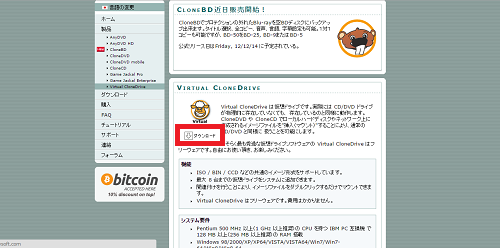
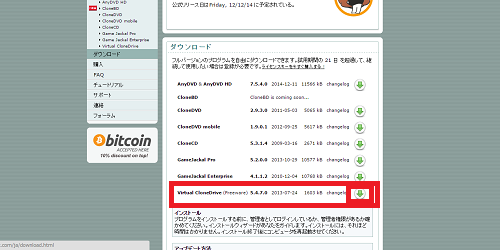
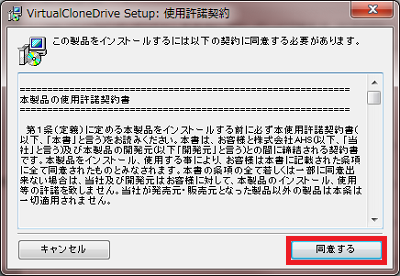
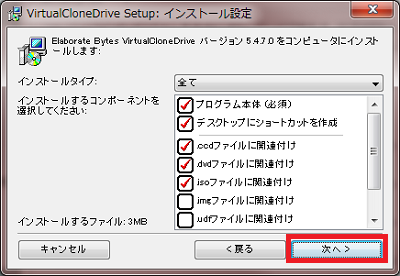
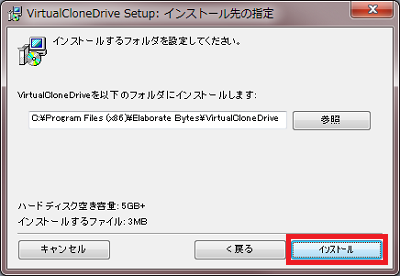

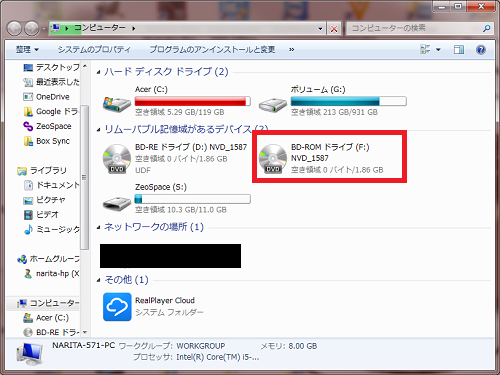
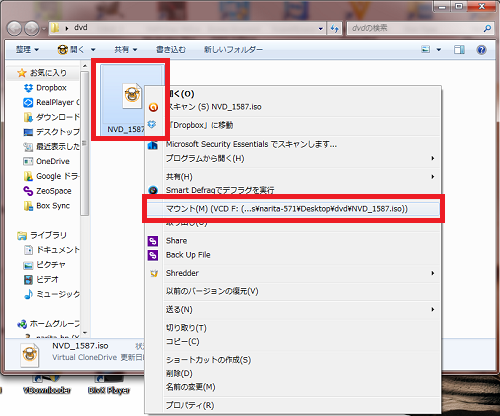

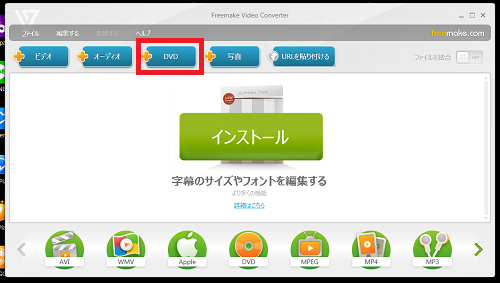

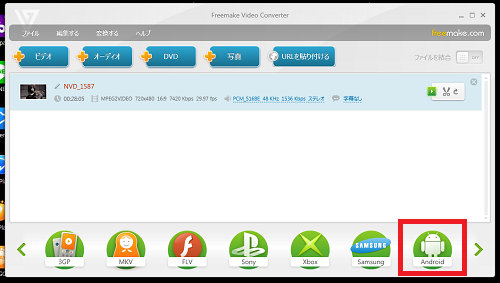
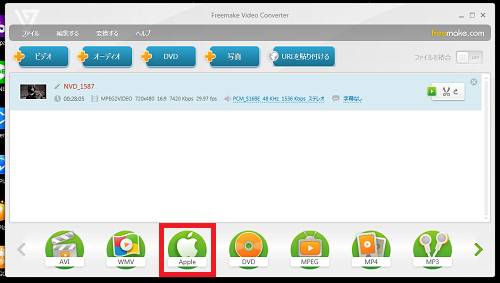
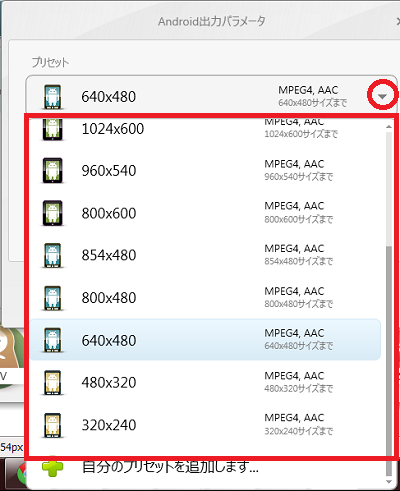
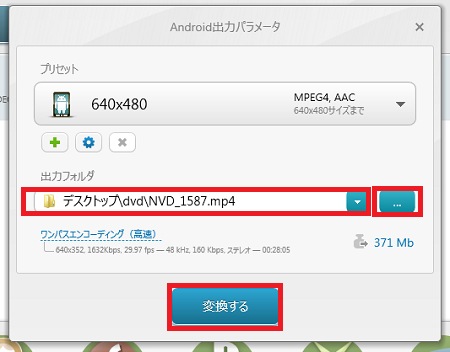
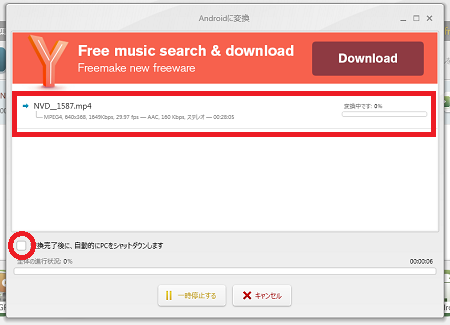
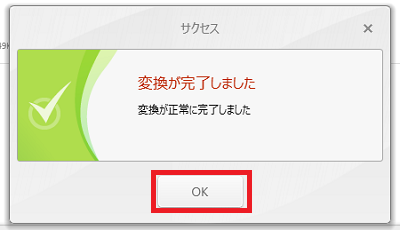
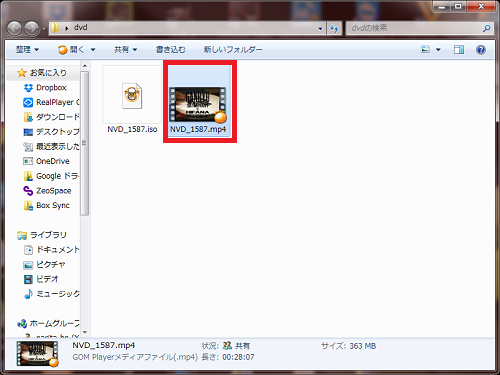
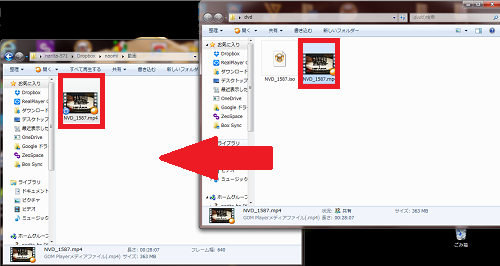









コメント